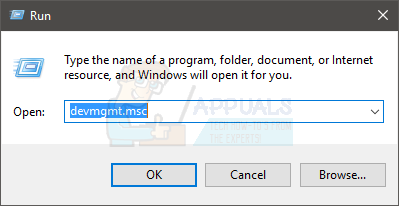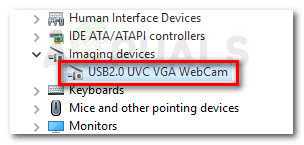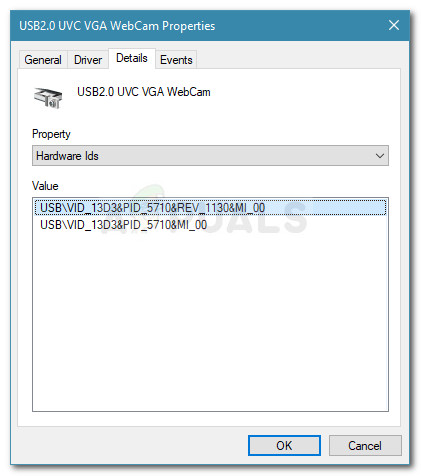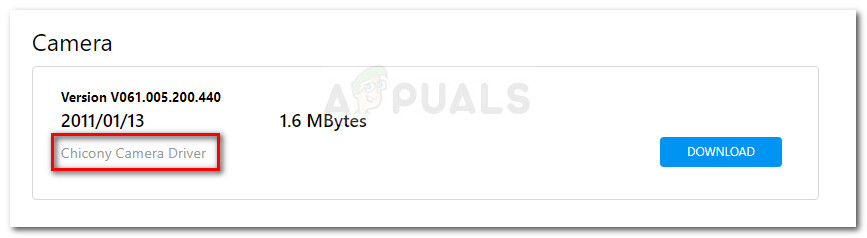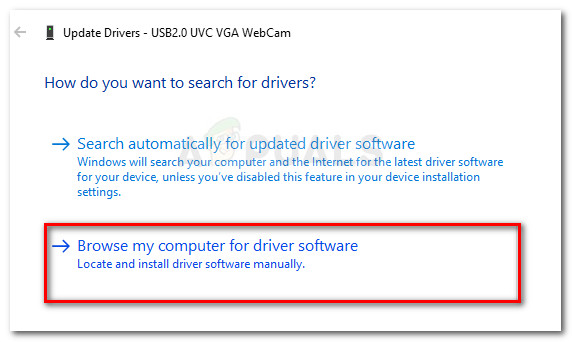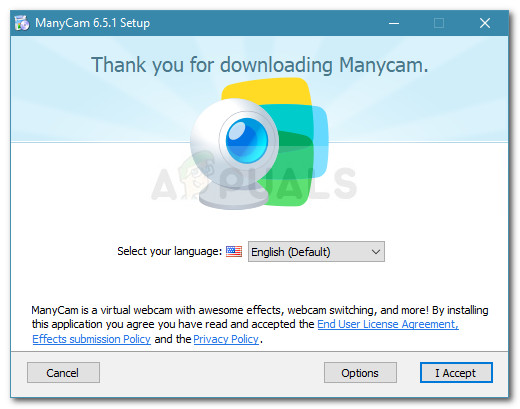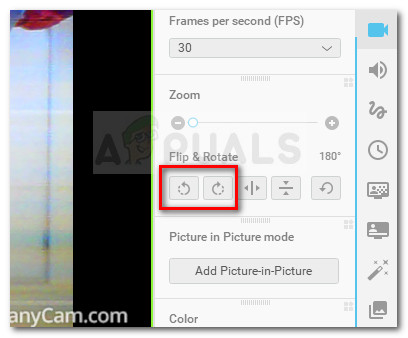Có một vấn đề kỳ lạ với một số mẫu máy tính xách tay ASUS trong đó máy ảnh tích hợp ghi lại hình ảnh lộn ngược. Hành vi này chỉ được xác nhận là xảy ra trên các máy tính Windows 10 đã thực hiện nâng cấp từ phiên bản hệ điều hành cũ hơn.
Điều gì gây ra hành vi camera lộn ngược này?
Sau khi điều tra vấn đề và xem xét các báo cáo người dùng khác nhau, rõ ràng là vấn đề này có liên quan đến vấn đề không tương thích. Mặc dù ASUS và Microsoft đã làm việc chặt chẽ để loại bỏ sự không nhất quán của trình điều khiển trên Windows 10, nhưng có một số mẫu máy tính xách tay (đặc biệt là các mẫu cũ hơn) vẫn gặp sự cố này.
Cho đến nay, trình điều khiển duy nhất vẫn gặp sự cố này là máy tính xách tay ASUS vẫn sử dụng trình điều khiển Chicony cũ cho máy ảnh tích hợp.
Làm cách nào để khắc phục hiện tượng camera lộn ngược này?
Nếu bạn hiện đang gặp phải hành vi kỳ lạ này và bạn đang tìm cách khắc phục, bài viết này sẽ cung cấp cho bạn các bước khắc phục sự cố. Dưới đây, bạn có một bộ sưu tập các phương pháp mà những người dùng khác trong tình huống tương tự đã sử dụng để hoàn nguyên máy ảnh về vị trí ghi mặc định.
Để có kết quả tốt nhất, vui lòng làm theo các bản sửa lỗi tiềm năng theo thứ tự và thực hiện theo cách của bạn cho đến khi bạn tìm thấy phương pháp khắc phục sự cố.
Phương pháp 1: Cài đặt Bản cập nhật của người sáng tạo
May mắn thay, Microsoft đã giải quyết hầu hết các trường hợp không tương thích trình điều khiển này. Một số bản sửa lỗi nóng giải quyết sự cố đã được phát hành, nhưng hầu hết người dùng bị ảnh hưởng đều báo cáo rằng sự cố lộn ngược của camera trước đã được giải quyết tự động với Bản cập nhật của người tạo.
Nếu bạn vẫn chưa áp dụng Bản cập nhật của người sáng tạo, đã đến lúc làm điều đó. Bạn có thể làm như vậy bằng cách nhấp vào liên kết này ( đây ) hoặc làm theo hướng dẫn bên dưới:
- nhấn Phím Windows + R để mở hộp Run mới. Sau đó, nhập “ ms-settings: windowsupdate ' và hãy nhấn Đi vào để mở tab Windows Update của ứng dụng Cài đặt.

- Bên trong tab Windows Update, nhấp vào Kiểm tra cập nhật và làm theo lời nhắc trên màn hình để cài đặt các bản cập nhật đang chờ xử lý.
- Cài đặt mọi trình điều khiển không phải là tùy chọn và khởi động lại máy tính của bạn bất cứ khi nào được nhắc. Tại mỗi lần khởi động, hãy đảm bảo quay lại màn hình Windows Update để kiểm tra xem có bất kỳ bản cập nhật nào đang chờ xử lý hay không.
- Sau khi phiên bản Windows của bạn được cập nhật, hãy mở máy ảnh của bạn và kiểm tra xem hành vi máy ảnh lộn ngược đã được sửa chữa chưa.
Nếu bạn vẫn gặp sự cố tương tự, hãy tiếp tục với phương pháp tiếp theo bên dưới.
Phương pháp 2: Tìm trình điều khiển tương ứng với phần cứng
Nó chỉ ra rằng Windows 10 không khác nhiều so với cách Windows XP từng hoạt động - ít nhất là trong trường hợp này. Như một số người dùng đã phát hiện ra, một số mô-đun camera được cài đặt trong hầu hết các máy tính xách tay ASUS vẫn phụ thuộc rất nhiều vào trình điều khiển Windows XP.
Người dùng trong trường hợp tương tự đã tìm cách giải quyết vấn đề bằng cách sử dụng Trình quản lý thiết bị để tìm trình điều khiển tương ứng với ID phần cứng và cài đặt trình điều khiển đó bằng Trình quản lý thiết bị. Dưới đây là hướng dẫn nhanh về toàn bộ vấn đề:
- nhấn Phím Windows + R để mở cửa sổ Run. Sau đó, nhập “ devmgmt.msc ' va đanh Đi vào mở ra Quản lý thiết bị .
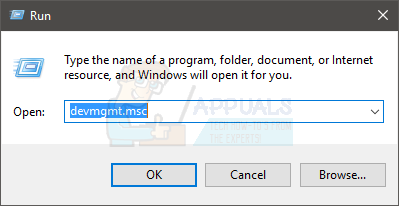
- Bên trong Trình quản lý thiết bị, hãy mở rộng Thiết bị hình ảnh và nhấp đúp vào máy ảnh tích hợp của bạn.
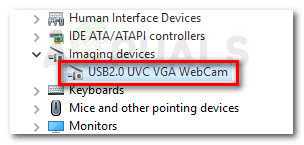
- Bên trong màn hình thuộc tính của máy ảnh tích hợp, hãy chuyển đến Chi tiết tab và thay đổi menu thả xuống dưới Bất động sản đến Số hiệu phần cứng .
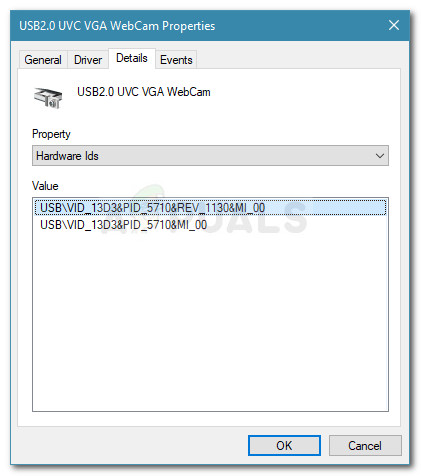
- Tiếp theo, hãy truy cập trang hỗ trợ chính thức của kiểu máy tính xách tay ASUS của bạn và tìm tên trình điều khiển máy ảnh mà kiểu máy tính xách tay của bạn sử dụng. Sau đó, tải xuống trình điều khiển gần nhất với id phần cứng trình điều khiển đã phát hiện trước đó (xem phiên bản PID trong mô tả trình điều khiển).
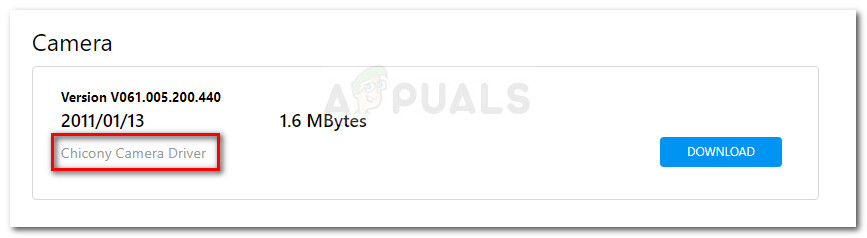
- Quay lại Trình quản lý Thiết bị, nhấp chuột phải vào máy ảnh tích hợp của bạn và chọn Cập nhật driver . Ở lời nhắc tiếp theo, hãy chọn Duyệt máy tính của tôi cho phần mềm điều khiển.
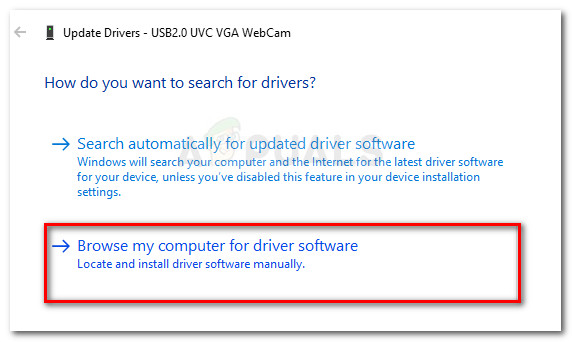
- Sau đó, nhấp vào Duyệt qua và chọn trình điều khiển mà bạn đã tải xuống trước đó.
- Làm theo lời nhắc trên màn hình để cài đặt trình điều khiển.
- Khởi động lại máy tính của bạn và xem máy ảnh của bạn có bình thường ở lần khởi động tiếp theo hay không.
Ghi chú: Bạn có thể phải thử nhiều trình điều khiển khác nhau trước khi bạn tìm thấy trình điều khiển sẽ sửa hành vi lộn ngược.
Nếu hiện tượng máy ảnh lộn ngược vẫn không được khắc phục, hãy tiếp tục quay lại với phương pháp tiếp theo bên dưới.
Phương pháp 3: Sử dụng giải pháp của bên thứ ba
Nếu các phương pháp trên không giúp bạn khắc phục hành vi lộn ngược của máy ảnh ASUS tích hợp của bạn, bạn cũng có thể làm điều đó bằng cách sử dụng giải pháp của bên thứ ba.
Đây có thể không phải là cách tiếp cận lý tưởng, nhưng bạn có thể không có sự lựa chọn nếu kiểu máy tính xách tay của bạn đã đủ cũ khiến ASUS quyết định ngừng hỗ trợ. Tin vui là có một phần mềm của bên thứ 3 (ManyCam) miễn phí và cung cấp cho bạn khả năng đảo ngược máy ảnh tích hợp.
Những người dùng khác đã sử dụng nó thành công trong những trường hợp không thể sửa hành vi lộn ngược bằng cách thay thế trình điều khiển. Dưới đây là hướng dẫn nhanh về cài đặt và sử dụng ManyCam:
- Truy cập liên kết này ( đây ) và tải xuống phiên bản miễn phí của ManyCam.
- Mở trình cài đặt và làm theo lời nhắc trên màn hình để cài đặt phần mềm trên máy tính của bạn.
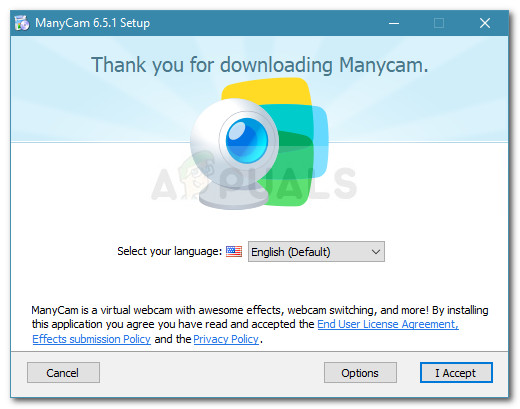
- Sau khi phần mềm được cài đặt, hãy mở ManyCam và kiên nhẫn trong khi phần mềm khởi chạy.
- Sau khi máy ảnh của bên thứ 3 được mở, hãy sử dụng thanh dọc ở phần xa của màn hình để truy cập cài đặt máy ảnh của bạn.
- Đi đến Phần lật và xoay và sử dụng các nút bên dưới để điều chỉnh hướng máy ảnh của bạn.
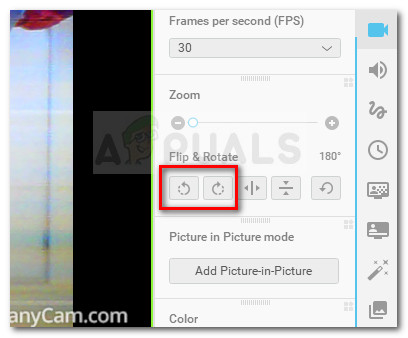
- Đó là nó. Điều bất tiện duy nhất là bạn sẽ phải đáp ứng ManyCam watermark và bạn sẽ phải mở ứng dụng bất cứ khi nào bạn sử dụng máy ảnh để duy trì hướng mới này.